Ao utilizar um smartphone Samsung, é possível que você tenha se deparado com o termo “Modo Odin”. Antes de explorarmos as funcionalidades desse modo, é crucial entender o que ele realmente significa. O Modo Odin, geralmente destinado a usuários avançados e desenvolvedores, possibilita modificar a interface do dispositivo com maior controle. O primeiro passo para utilizar o Modo Odin é obter o download específico para o seu modelo de celular Samsung. Caso o seu aparelho fique travado nesse modo, este artigo oferece soluções sobre como sair do modo download. Continue a leitura para descobrir as respostas para todas as suas dúvidas.
O que é o Modo Odin em Smartphones Samsung?
O Modo Odin, também conhecido como Modo Download, é uma ferramenta que permite “flashear” um dispositivo Samsung, como um smartphone, para instalar aplicativos ou outros softwares. É possível instalar ROMs e firmwares personalizados através deste modo de pré-inicialização. O modo funciona como uma ponte entre o computador e o celular Samsung, viabilizando a instalação de firmware através de um PC com sistema operacional Windows. Alguns pontos relevantes sobre o Modo Odin:
- O Modo Odin é sinalizado por um triângulo com o logotipo do Android, acompanhado da mensagem “Downloading” na tela.
- Ele opera de maneira semelhante ao “root” e ao desbloqueio do bootloader, permitindo a instalação de arquivos. Após a instalação, o smartphone reinicia no modo normal automaticamente.
- A instalação de softwares via Modo Odin geralmente leva entre 15 e 30 minutos. Agora que entendemos o conceito do Modo Odin, podemos avançar para as próximas seções.
Nota: Considerando que as opções de configuração variam entre fabricantes e modelos de smartphones, certifique-se das configurações corretas antes de efetuar qualquer alteração. As etapas a seguir foram realizadas em um Samsung Galaxy A21.
Como Acessar o Modo Odin
A seguir, apresentaremos os métodos para entrar no Modo Odin em seu smartphone Samsung.
Nota: Esta seção oferece informações gerais sobre como acessar o Modo Odin e deve ser adaptada conforme o modelo específico do seu aparelho. Na seção seguinte, você encontrará o método convencional para acessar o Modo Download.
Método 1: Utilizando os Botões do Celular
O primeiro método envolve o uso dos botões do seu smartphone para acessar o Modo Download, e isso pode variar dependendo do modelo.
Opção I: Smartphones Samsung com Botão Home
Esta opção é adequada para dispositivos que possuem o botão Home, comum em modelos lançados antes de 2016, como o Galaxy S7 e Galaxy Note 7.
1. Pressione o botão Liga/Desliga e selecione a opção “Desligar” para desligar o celular.
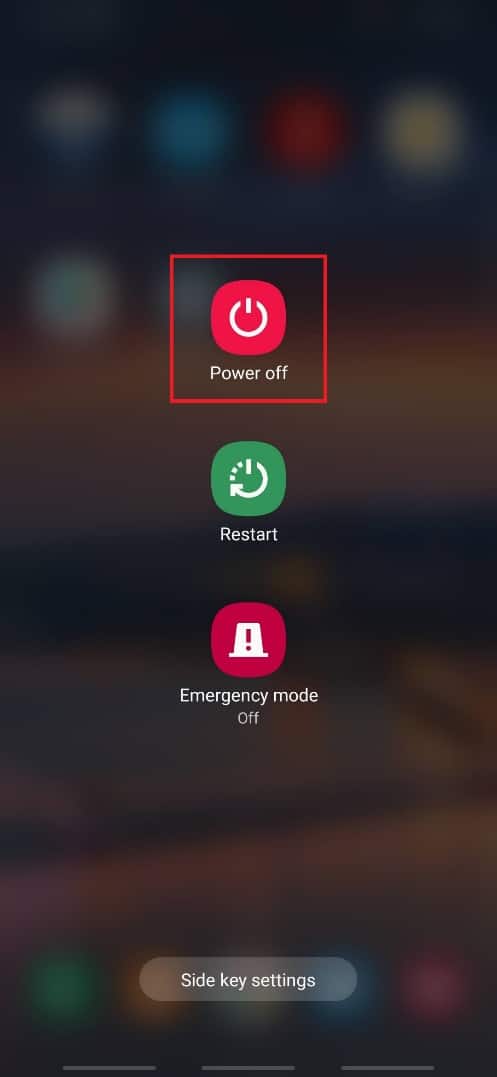
2. Pressione simultaneamente os botões “Volume Abaixo” + “Home” + “Liga/Desliga”.
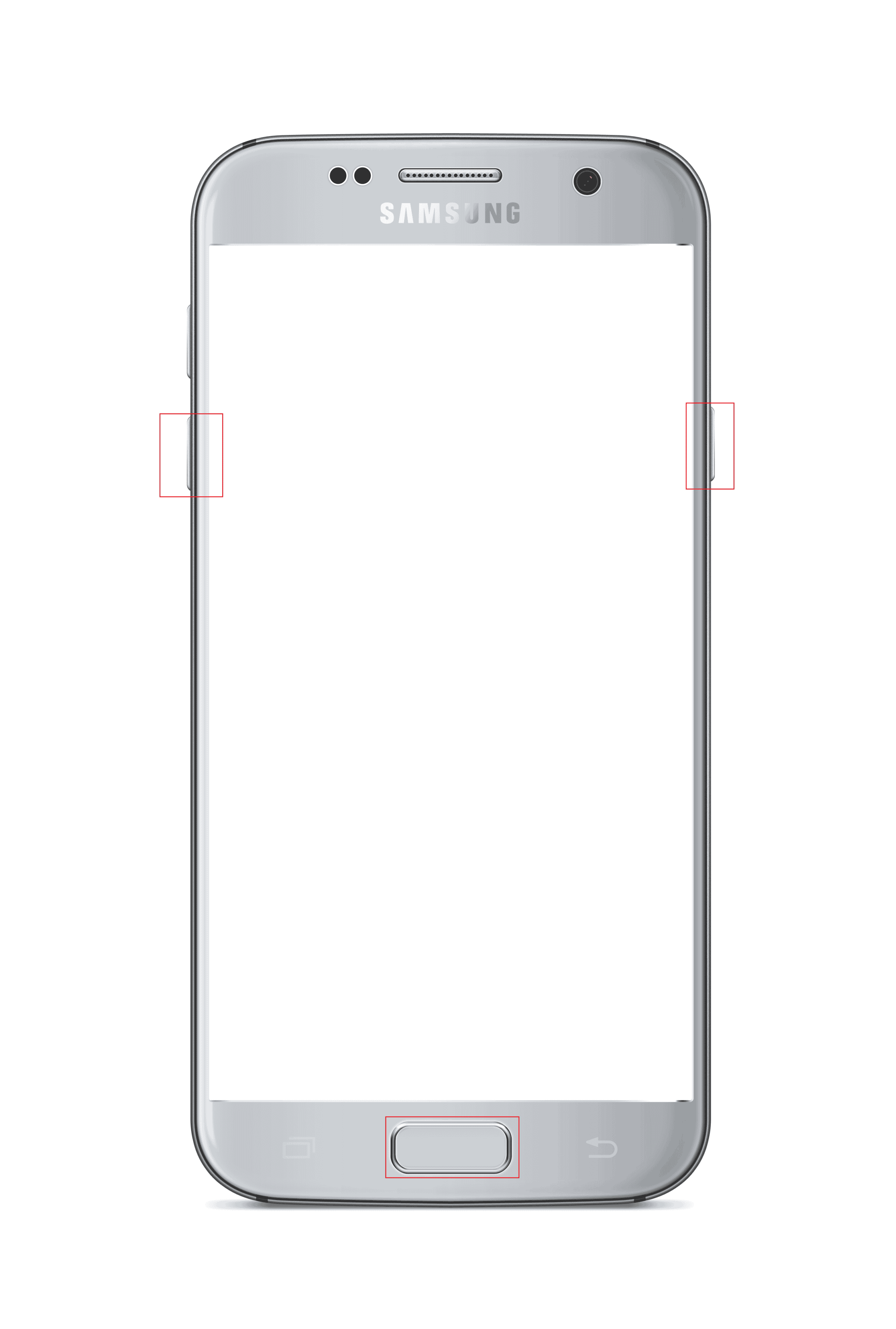
3. Pressione o botão “Volume Acima” para escolher a opção “Continuar”.
Opção II: Smartphones Samsung com Tecla Bixby
Esta opção se aplica a modelos com a tecla Bixby, presente em dispositivos lançados a partir de 2017, como o Samsung Galaxy S8, Galaxy S9, Galaxy S10, Galaxy Note 8 e Galaxy Note 9.
1. Pressione o botão Liga/Desliga e selecione a opção “Desligar” para desligar o celular.
2. Pressione simultaneamente os botões “Volume Abaixo” + “Bixby” + “Liga/Desliga”.
3. Pressione o botão “Volume Acima” para selecionar “Continuar”.
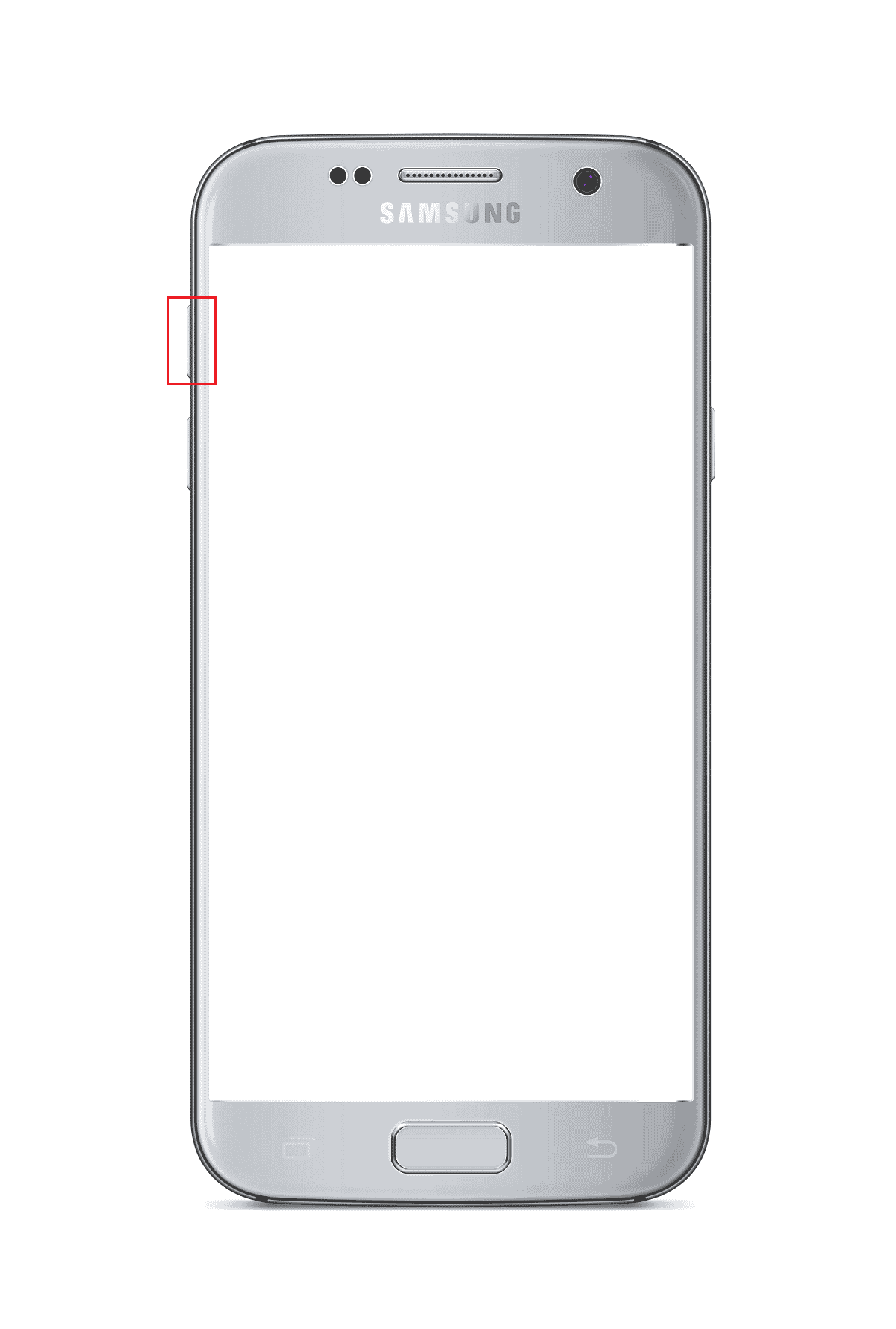
Opção III: Smartphones Samsung com Teclas Laterais
Esta opção é usada para modelos mais recentes que possuem teclas laterais, como o Samsung Galaxy Note 10, Galaxy Note 20, Galaxy S20, Galaxy S21, Galaxy Tab S7 e Galaxy Tab A7.
1. Pressione o botão Liga/Desliga e selecione “Desligar” para desligar o celular.
2. Pressione simultaneamente os botões “Volume Abaixo” + “Liga/Desliga”.
Nota: No caso do Samsung Galaxy S21, é necessário pressionar os botões “Volume Acima” + “Liga/Desliga”.

3. Pressione o botão “Volume Acima” para escolher a opção “Continuar”.
Método 2: Usando a Ferramenta ADB
O segundo método para acessar o Modo Odin em seu smartphone Samsung é utilizar a ferramenta ADB (Android Debug Bridge). Para isso, você precisará de um computador com sistema operacional Windows.
Etapa I: Habilitar Dispositivos ADB no PC Windows
O primeiro passo é ativar os dispositivos ADB em seu computador, seguindo os passos abaixo.
1. Conecte seu smartphone Samsung ao seu computador Windows usando um cabo USB.
2. Inicie o navegador Google Chrome através da barra de pesquisa do Windows. Clique em “Abrir”.
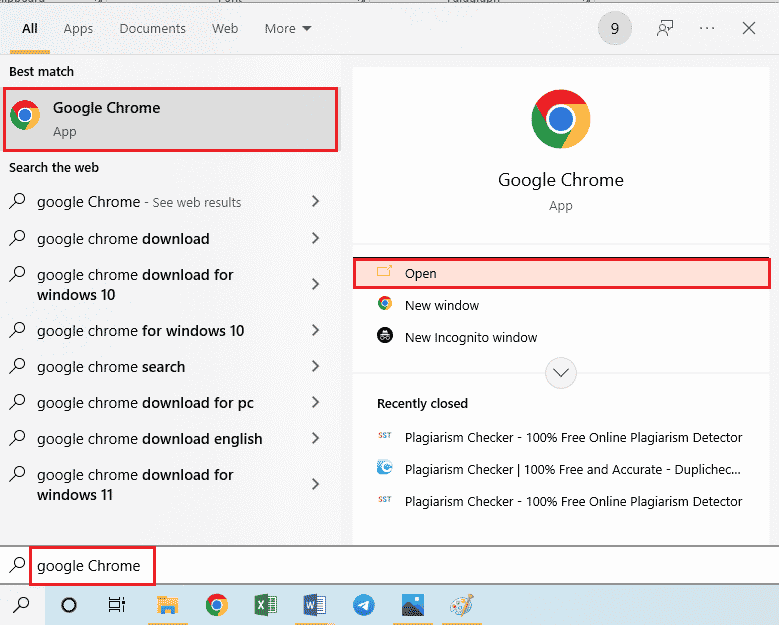
3. Acesse o site oficial para baixar as Ferramentas da Plataforma SDK do Android e clique no link “Download SDK Platform-Tools for Windows” na seção de Downloads.
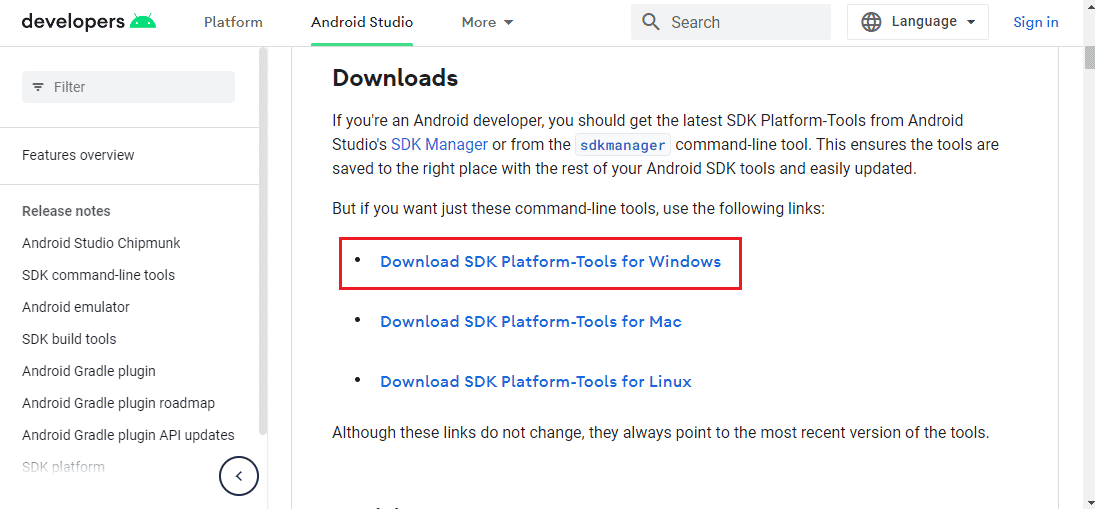
4. Extraia todos os arquivos da ferramenta baixada usando qualquer utilitário de compactação de dados, como o WinZip.
5. Abra o Windows PowerShell, digitando na barra de pesquisa do Windows e selecione “Executar como administrador”.

6. Digite o comando “.adb devices” e pressione a tecla “Enter”.
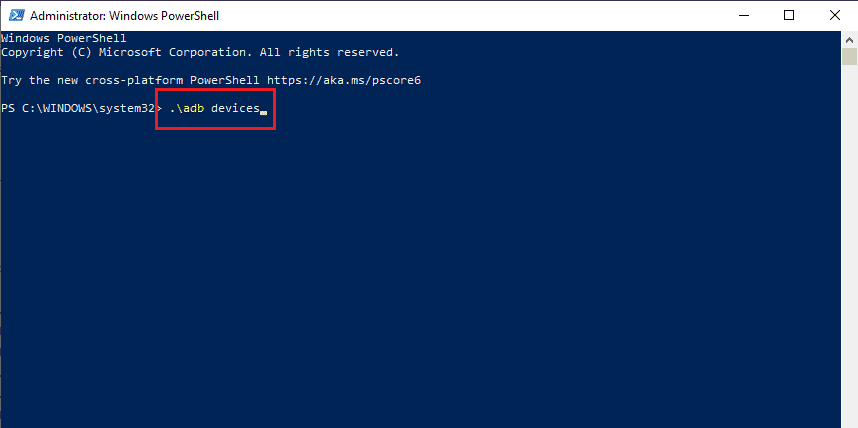
7. Toque na opção “Aceitar” na janela de permissão em seu celular.
Etapa II: Ativar a Depuração USB e a Depuração da Árvore de Nós no Celular Samsung
A próxima etapa é ativar a Depuração USB e a Depuração da Árvore de Nós no seu celular Samsung, para permitir que o computador se conecte ao aparelho.
1. Abra o aplicativo “Configurações” em seu celular Samsung.
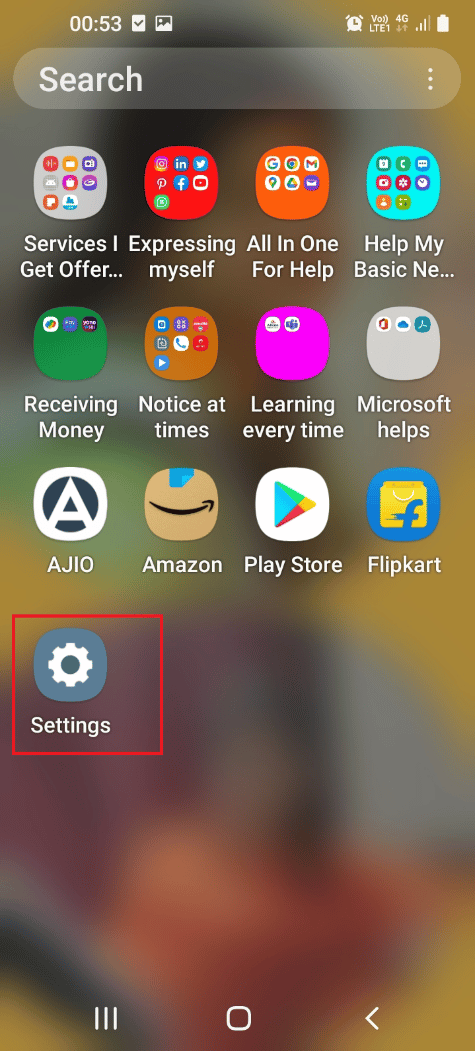
2. Toque na guia “Sobre o telefone”.
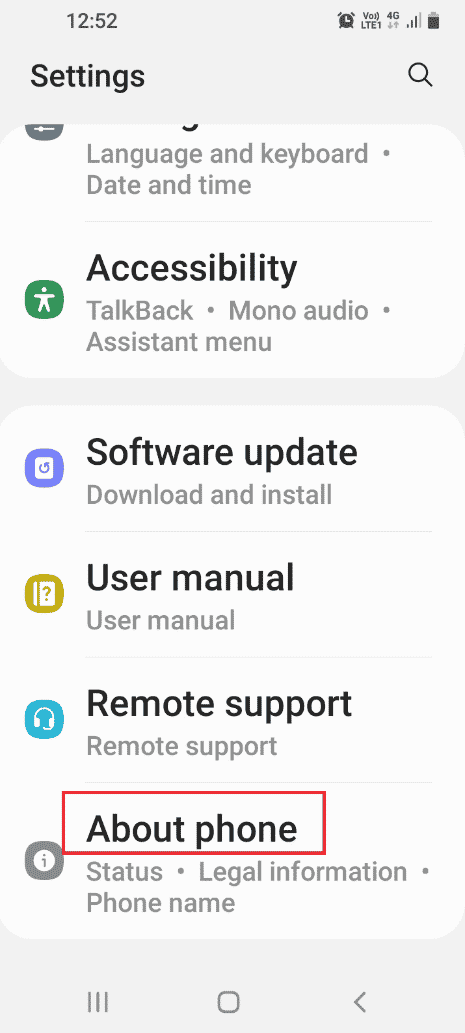
3. Toque na guia “Informações do software”.
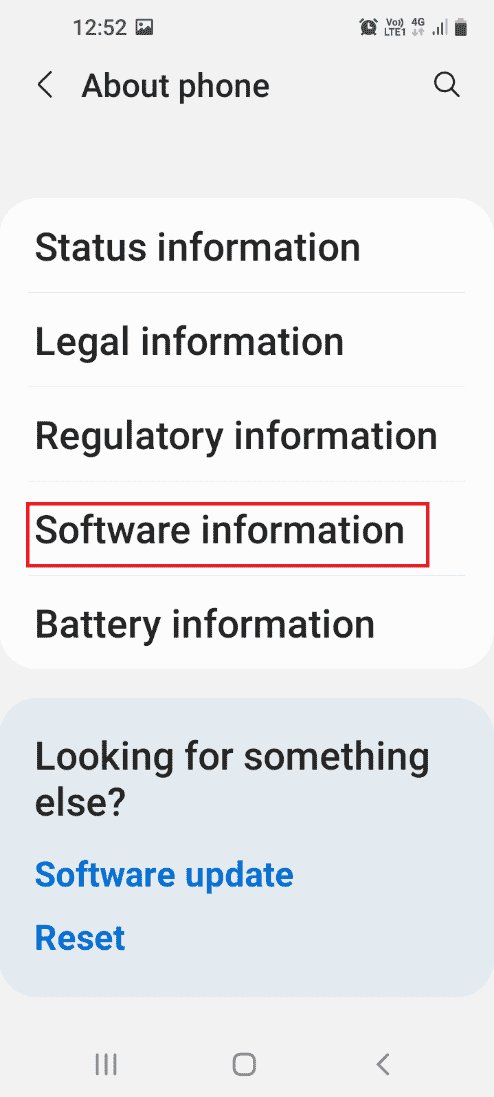
4. Toque na guia “Número da compilação” 7 vezes.
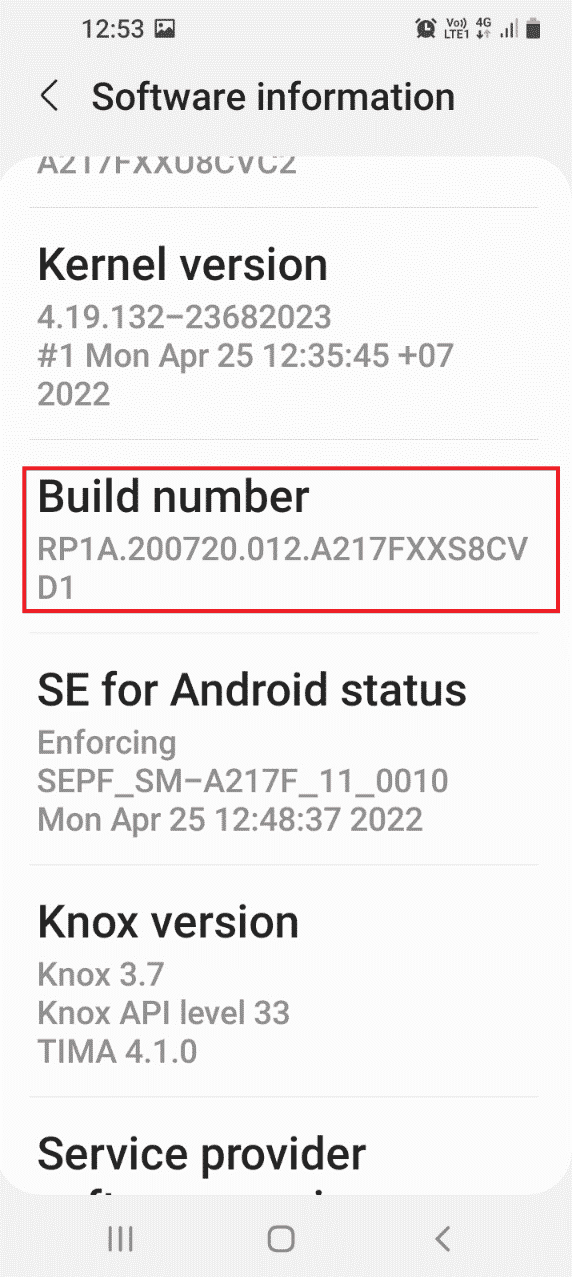
5. A mensagem “Modo de desenvolvedor foi ativado” será exibida.
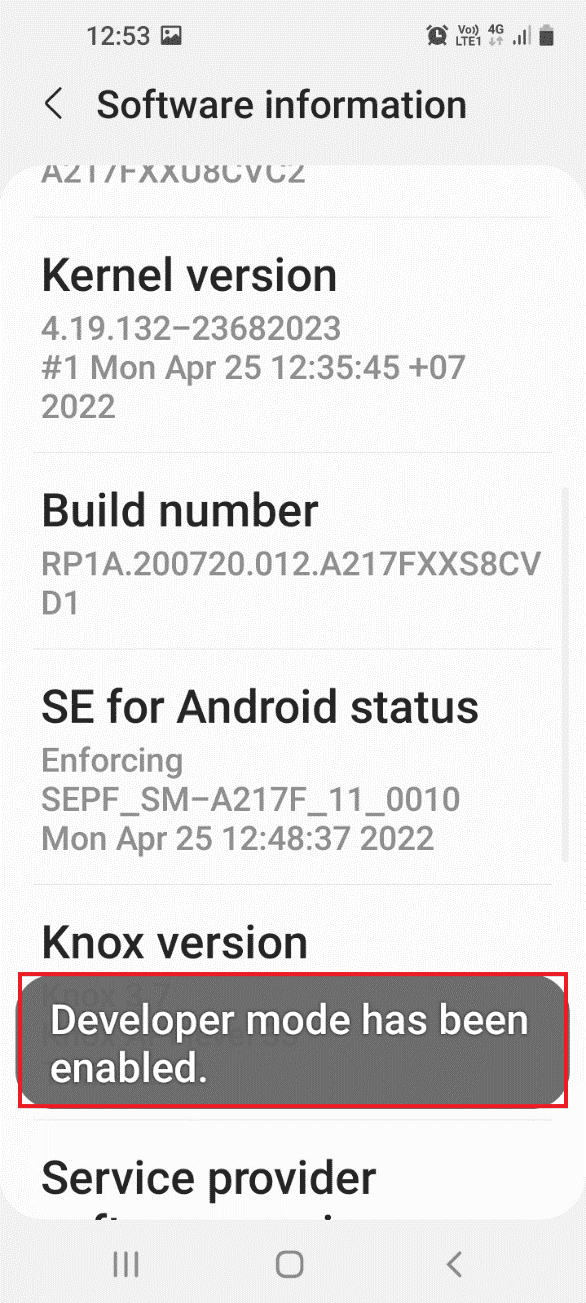
6. Retorne à página inicial de “Configurações” e toque na guia “Opções do desenvolvedor”.
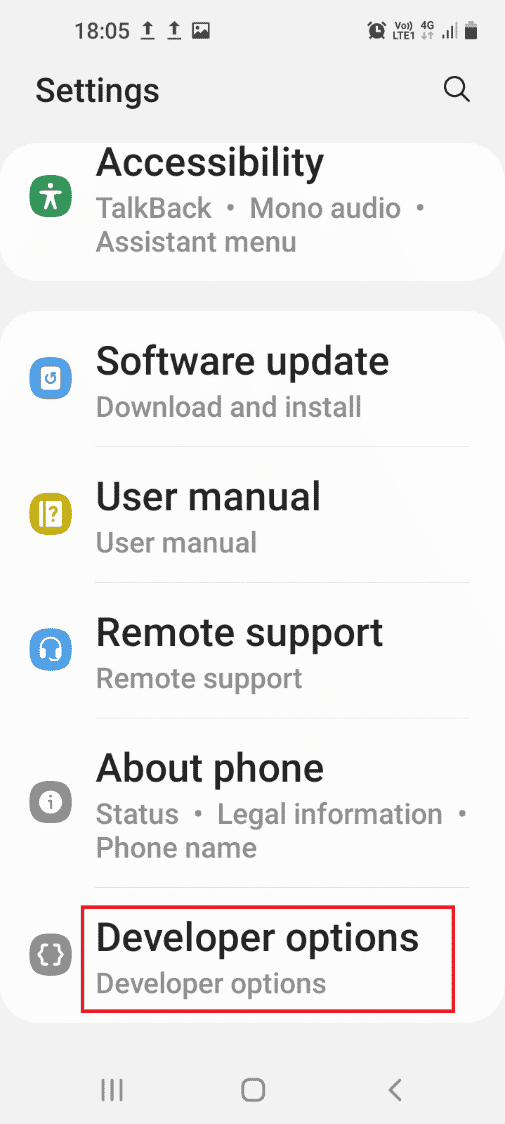
7. Ative a opção de “Depuração USB” na seção “Depuração”.
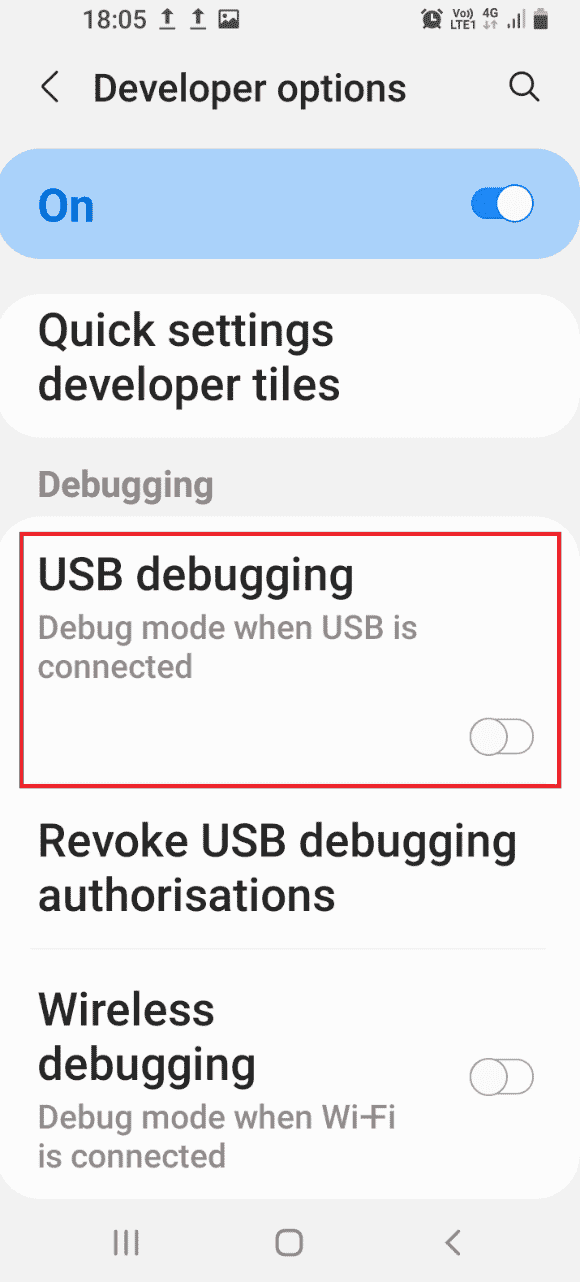
8. Toque na opção “OK” na janela de confirmação “Permitir depuração USB?”.
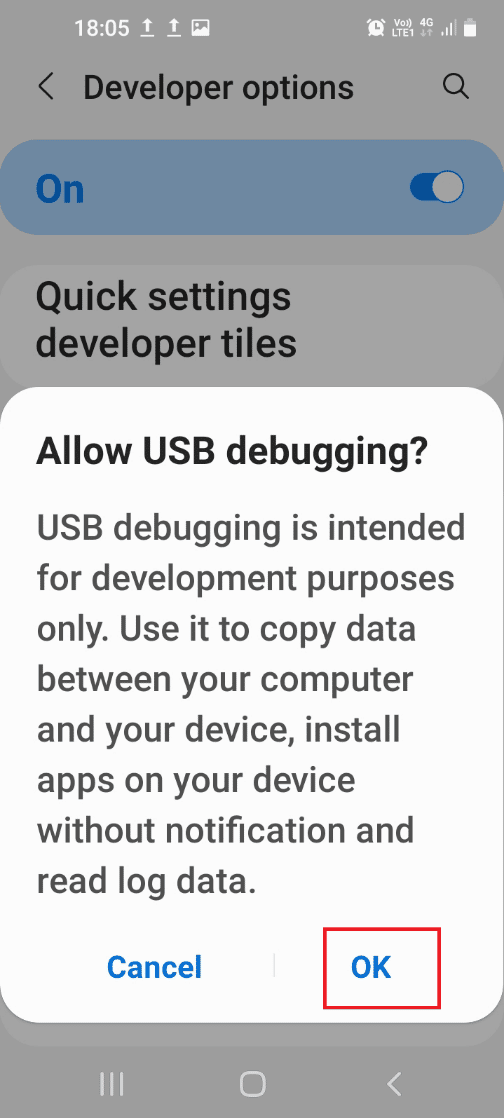
9. Retorne à página inicial de “Configurações” e toque na guia “Acessibilidade” na lista.
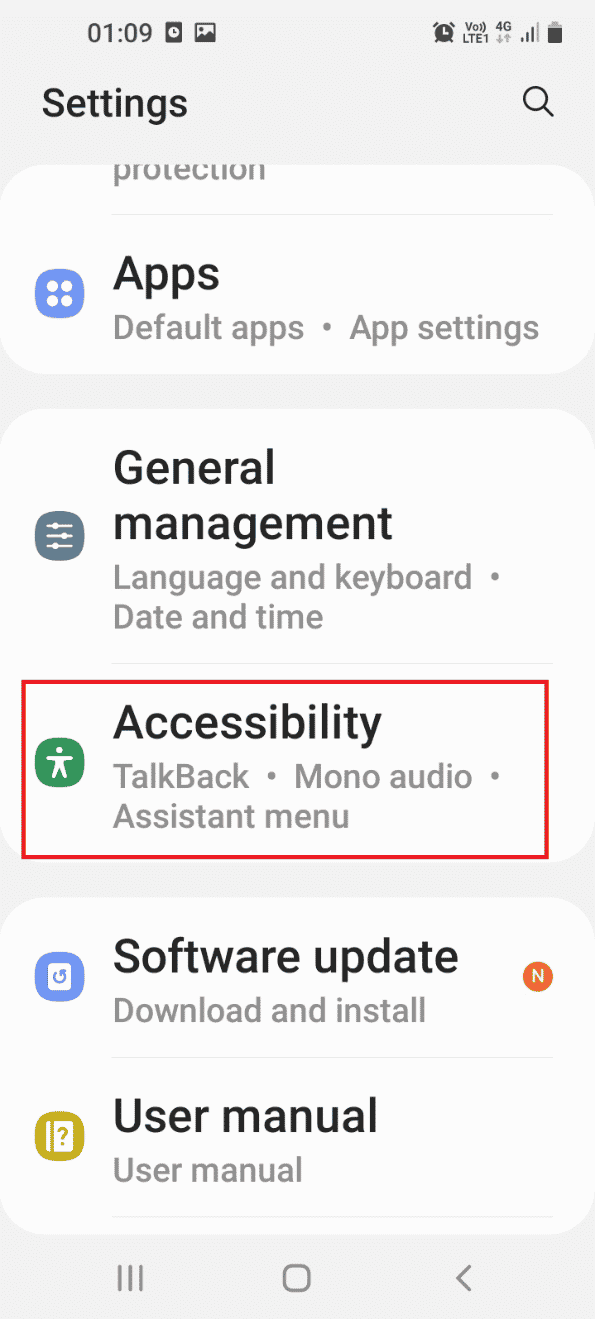
10. Toque na opção “TalkBack” no menu.
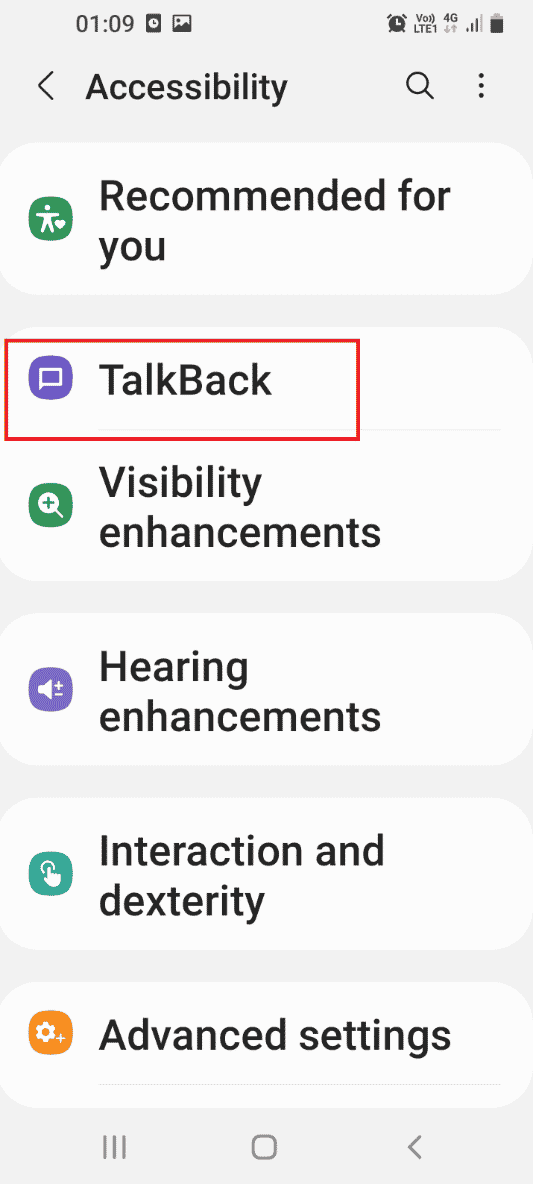
11. Toque em “Configurações”.
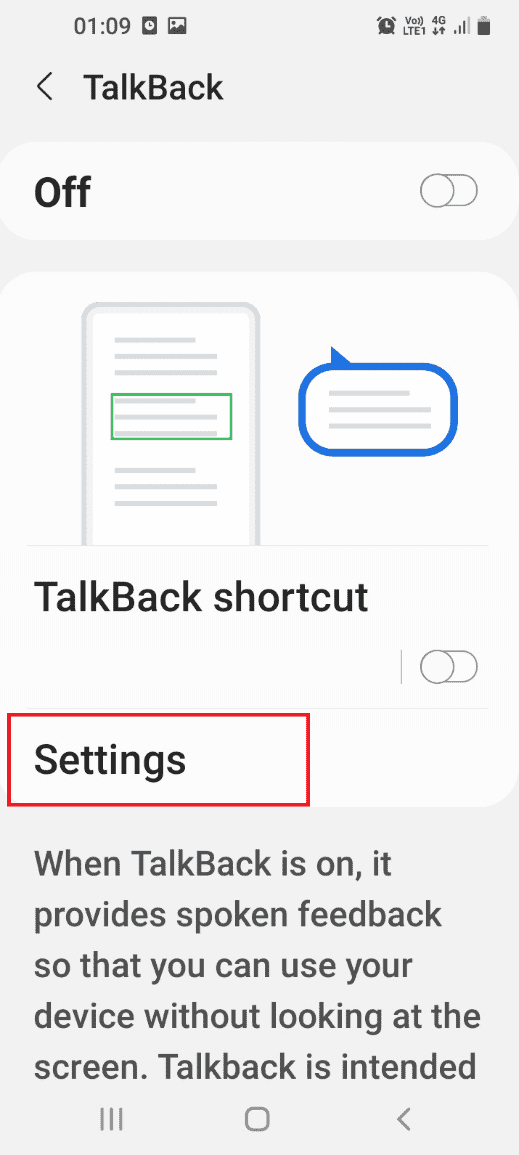
12. Em seguida, toque em “Configurações avançadas”.
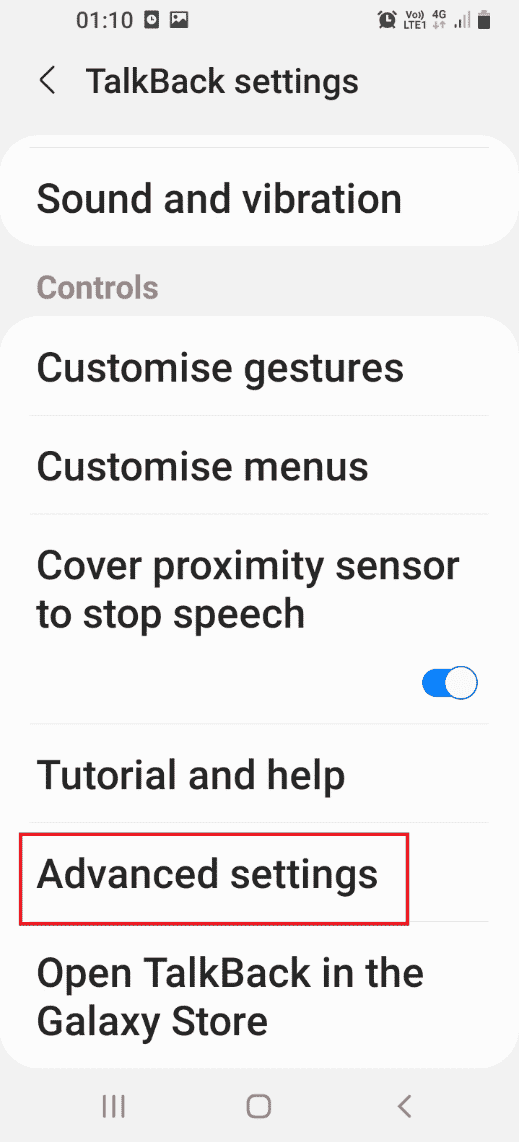
13. Toque na guia “Configurações do desenvolvedor”.
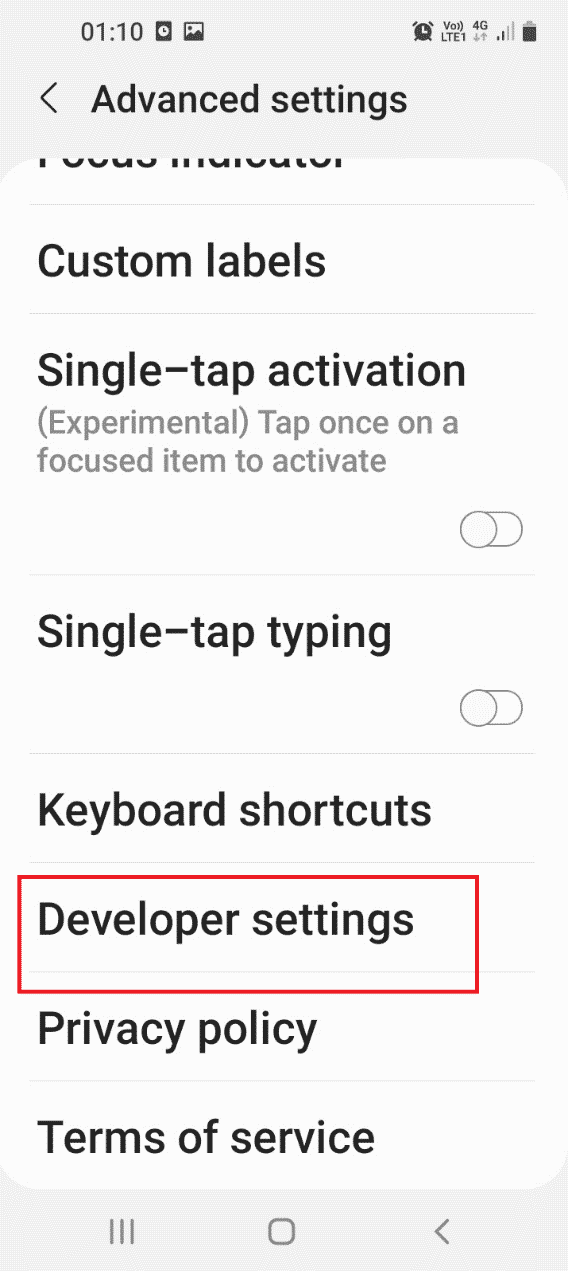
14. Ative a opção “Ativar depuração da árvore de nós”.
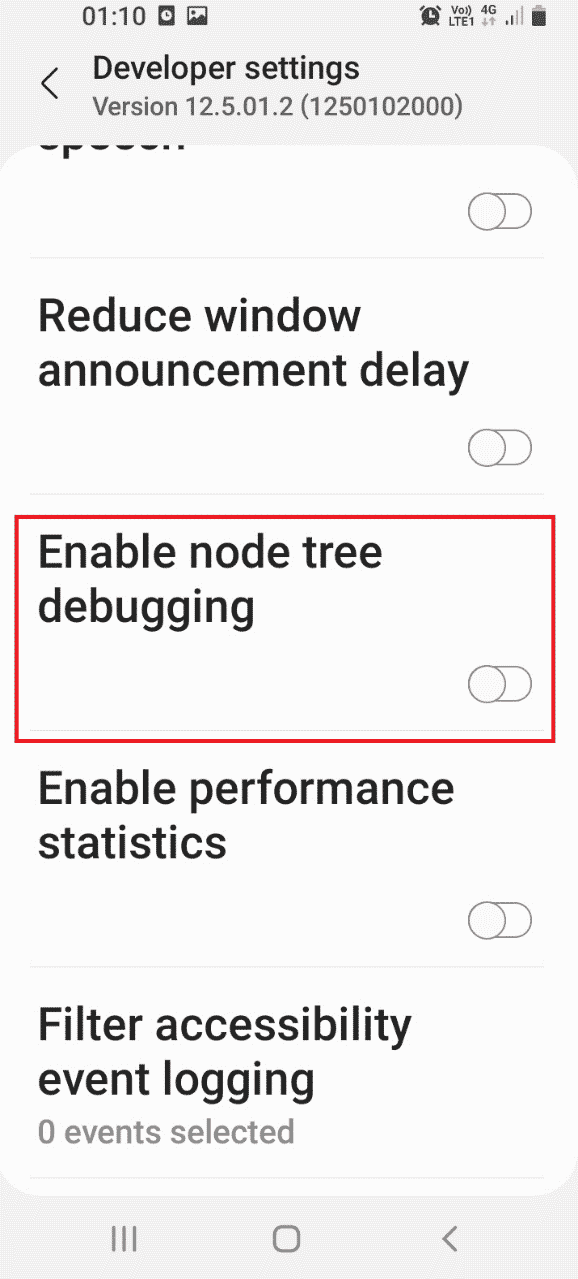
15. Toque no botão “OK” em “Enable Node Tree Debugging?”. Mensagem de confirmação.
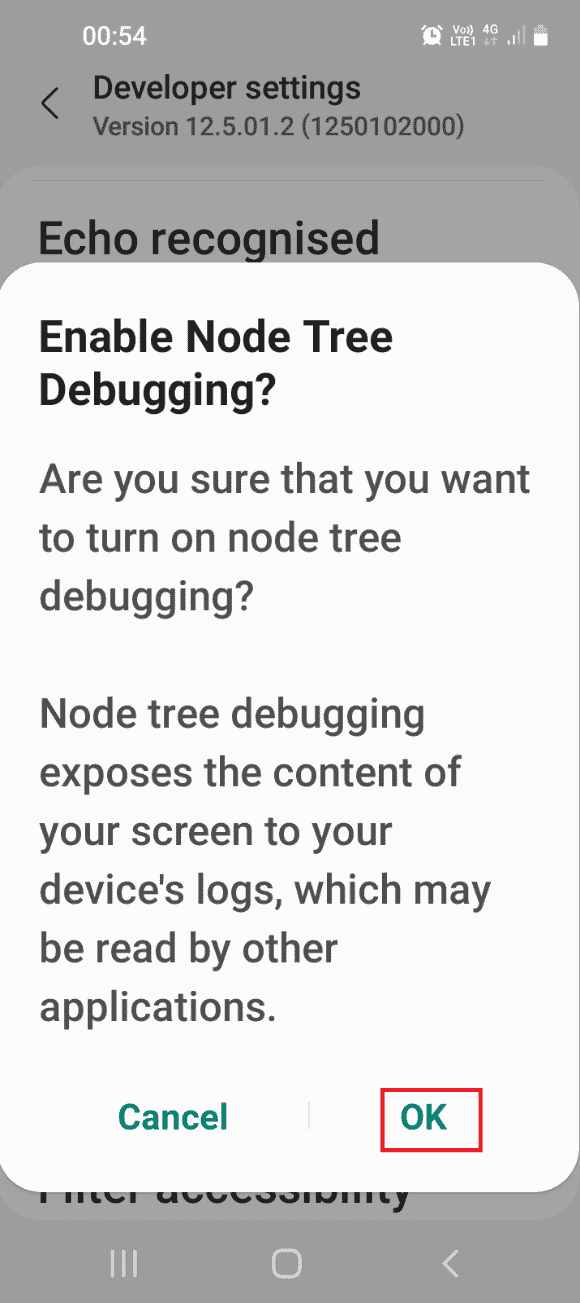
Etapa III: Reiniciar no Modo ADB no PC Windows
A última etapa é entrar no Modo ADB usando o Windows PowerShell em seu computador Windows.
1. Na janela “Administrador: Windows PowerShell”, digite o comando abaixo e pressione a tecla “Enter”.
.adb reboot download
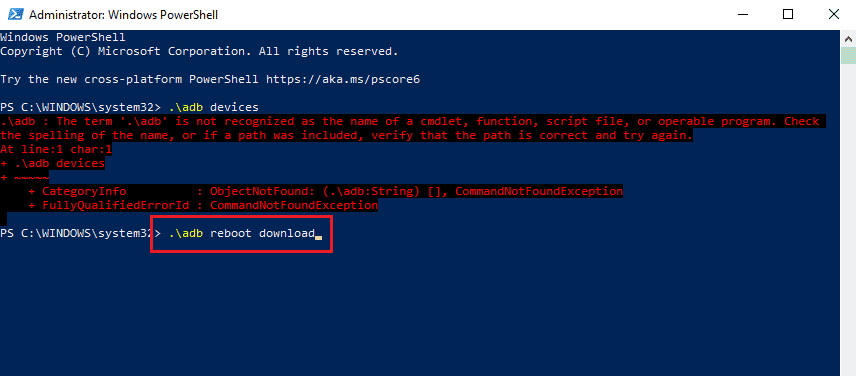
Seu celular será reiniciado e entrará no Modo Download automaticamente.
Como Acessar o Modo Odin Usando um PC Windows
Esta seção descreve o método para entrar no Modo Odin em seu smartphone Samsung utilizando um computador com sistema Windows.
Etapa I: Baixar o Arquivo Odin no PC Windows
O primeiro passo é instalar o arquivo para o Modo Odin ou baixar o Odin para celular Samsung em seu computador Windows.
1. Abra o Google Chrome através da barra de pesquisa do Windows e clique em “Abrir”.
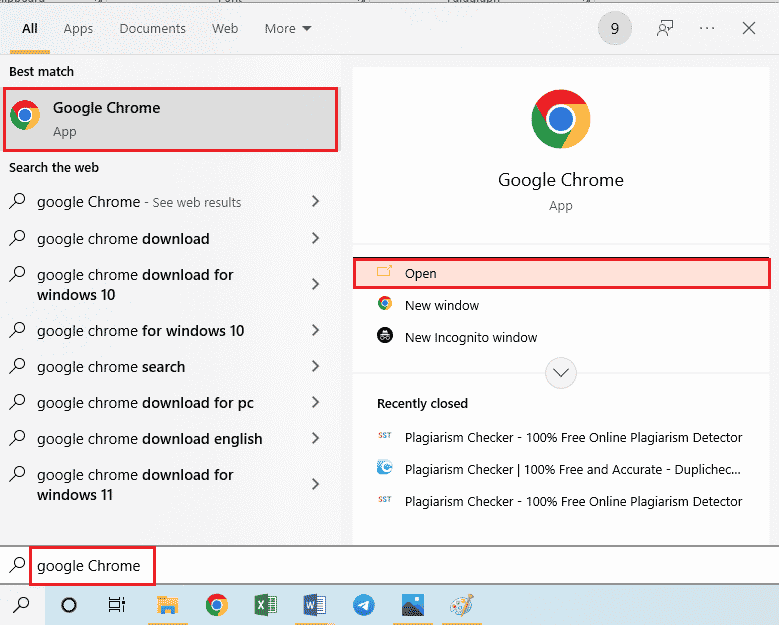
2. Acesse o site oficial do Samsung Odin e clique em “Download Samsung Odin 3.12.3” para instalar o arquivo.
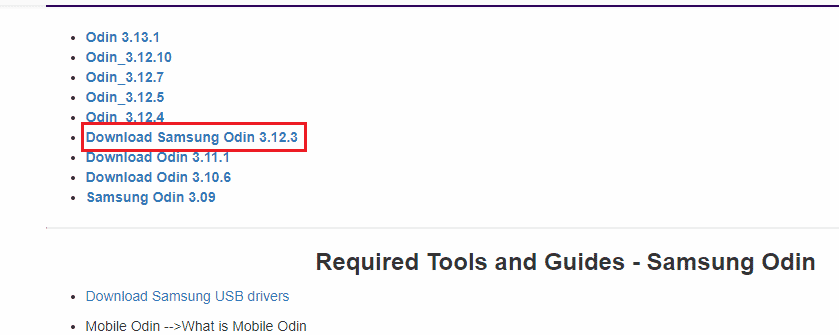
3. Abra o Explorador de Arquivos pressionando as teclas “Windows + E” simultaneamente, clique com o botão direito no arquivo Odin e selecione a opção “Propriedades” na lista.
4. Vá para a guia “Compatibilidade” e selecione a opção “Executar este programa como administrador” na seção de “Configurações”.
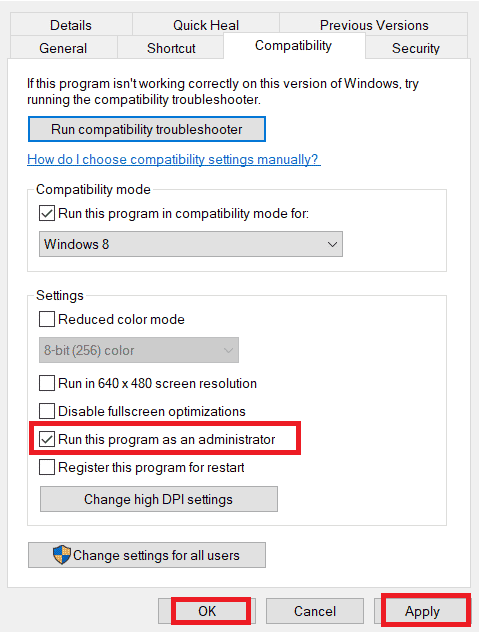
5. Clique no botão “Aplicar” e depois no botão “OK” para executar o arquivo Odin como Administrador.
Etapa II: Inicializar no Modo Odin
O segundo passo é iniciar o Modo Odin usando o PC Windows e as combinações de teclas ou o método ADB, conforme descrito na seção anterior.
1. Conecte seu celular Samsung ao PC Windows usando um cabo USB.
2. Pressione os botões “Volume Abaixo” + “Liga/Desliga” no celular e solte o botão “Liga/Desliga” assim que o aparelho vibrar.
Nota: Utilize a combinação de teclas específica do seu modelo de celular para acessar o Modo Odin.

3. Pressione a tecla “Volume Acima” para selecionar a opção “Continuar” na tela de “Aviso!!”.
4. O computador reconhecerá o celular Samsung conectado e você verá a mensagem “Added!!” na guia de “Log”.
Como Sair do Modo Download
Esta seção explica os métodos para sair do Modo Odin em seu smartphone Samsung.
Método 1: Cancelar o Modo Download
A primeira abordagem é cancelar o Modo Download em seu celular utilizando a tecla lateral.
1. No Modo Odin, pressione o botão “Volume Abaixo” para cancelar o modo.
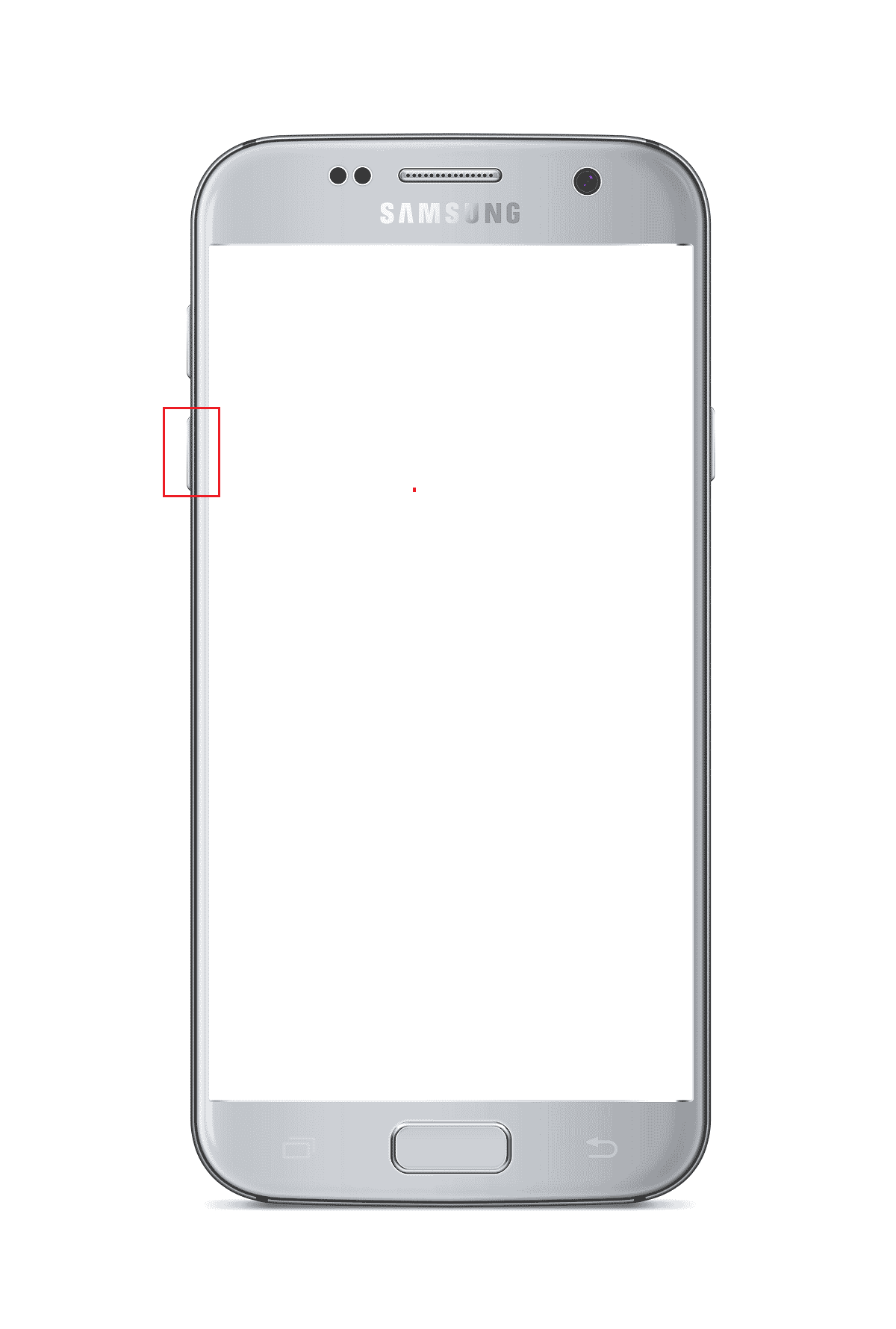
2. O celular Samsung será reiniciado automaticamente após o cancelamento do modo.
Método 2: Reiniciar o Celular
A segunda opção é forçar a reinicialização do seu celular Samsung utilizando as combinações de teclas.
1. Pressione simultaneamente os botões “Volume Abaixo” + “Liga/Desliga” por alguns segundos.
2. Toque na opção “Reiniciar” na tela para reiniciar o celular.
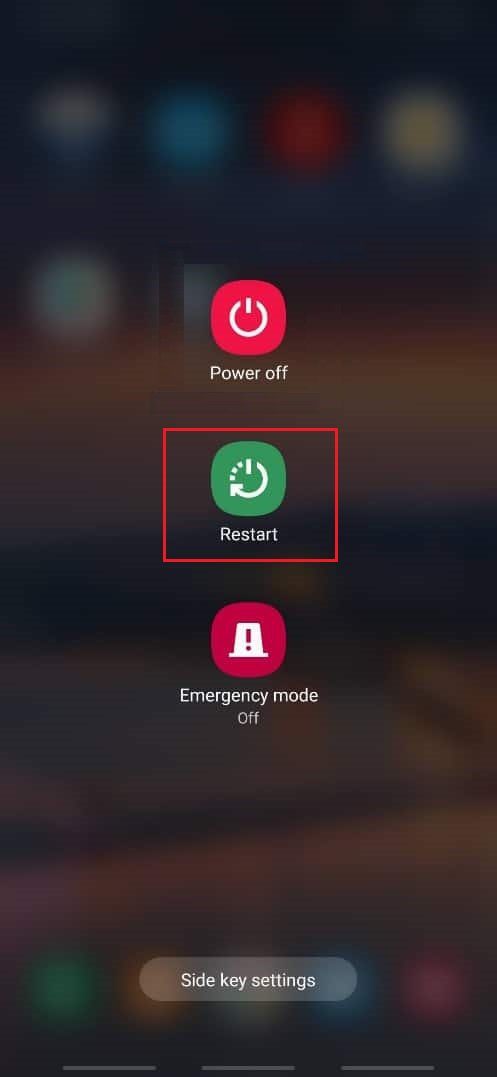
Método 3: Forçar o Ciclo de Energia da Bateria do Celular
Uma das respostas para a questão de como sair do Modo Download é forçar o desligamento ou o ciclo de energia da bateria do celular através das opções abaixo.
Opção I: Drenar a Bateria do Celular
O método de drenar a bateria pode ajudar a resolver problemas no Modo Odin e restaurar o celular à condição anterior.
1. Para drenar a bateria do celular, deixe o aparelho ligado até que a bateria se esgote completamente.
2. Conecte o carregador e verifique se o celular está funcionando normalmente.

Opção II: Remover a Bateria do Celular (se aplicável)
A próxima opção é remover manualmente a bateria do celular. Esta opção pode não ser aplicável a modelos mais recentes com bateria integrada, sendo adequada apenas para modelos mais antigos.
1. Remova a tampa traseira do celular e retire a bateria manualmente.
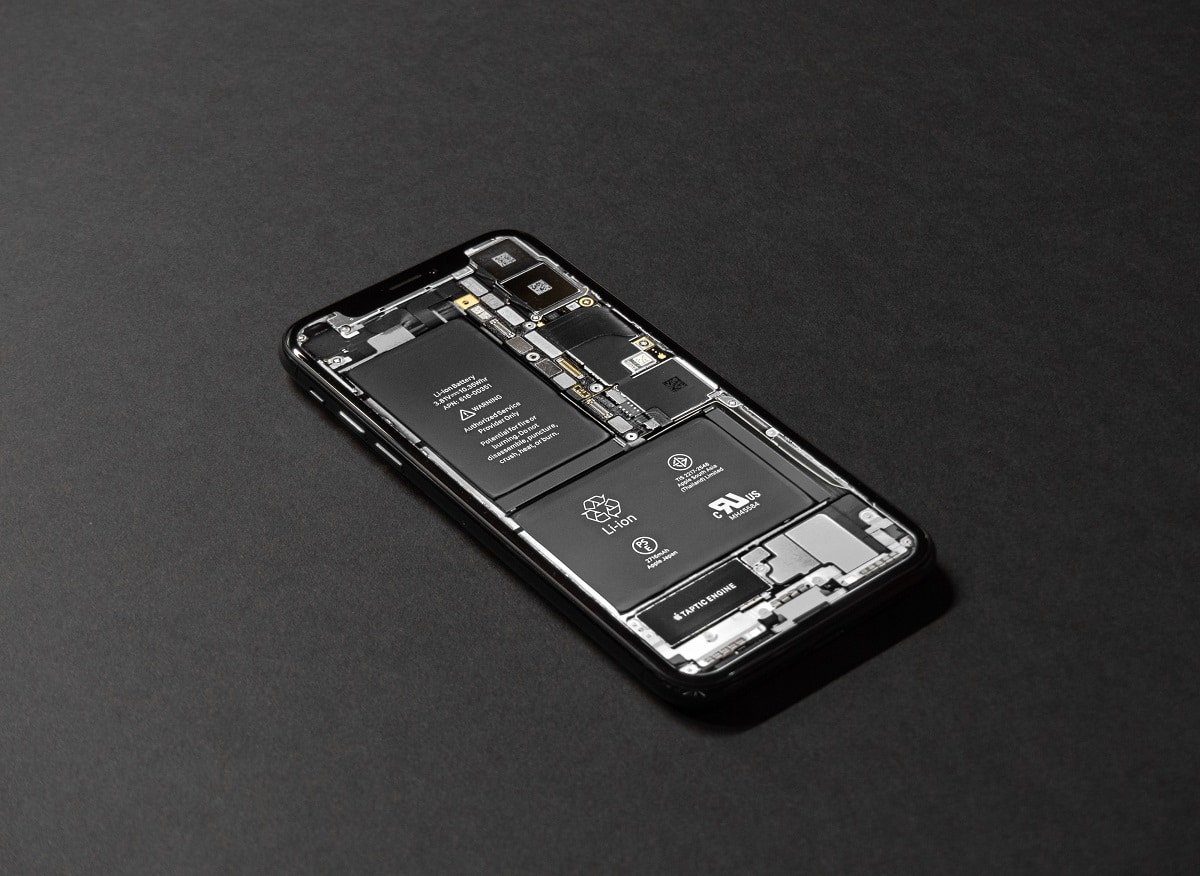 Imagem de Tyler Lastovich de Unsplash
Imagem de Tyler Lastovich de Unsplash
2. Aguarde alguns instantes e coloque a bateria de volta no compartimento e ligue o celular.
Método 4: Instalar o Aplicativo de Reparo do Sistema Android
Uma das alternativas para sair do Modo Odin e resolver outros problemas é utilizar um aplicativo de Reparo do Sistema Android.
1. Toque no aplicativo “Play Store” em seu smartphone Samsung.
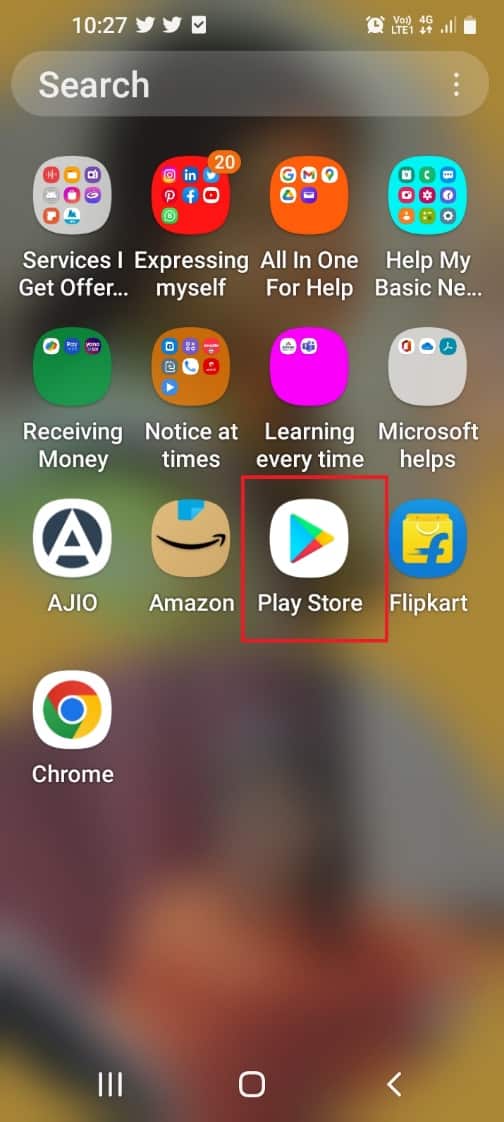
2. Toque na barra de pesquisa na parte superior.
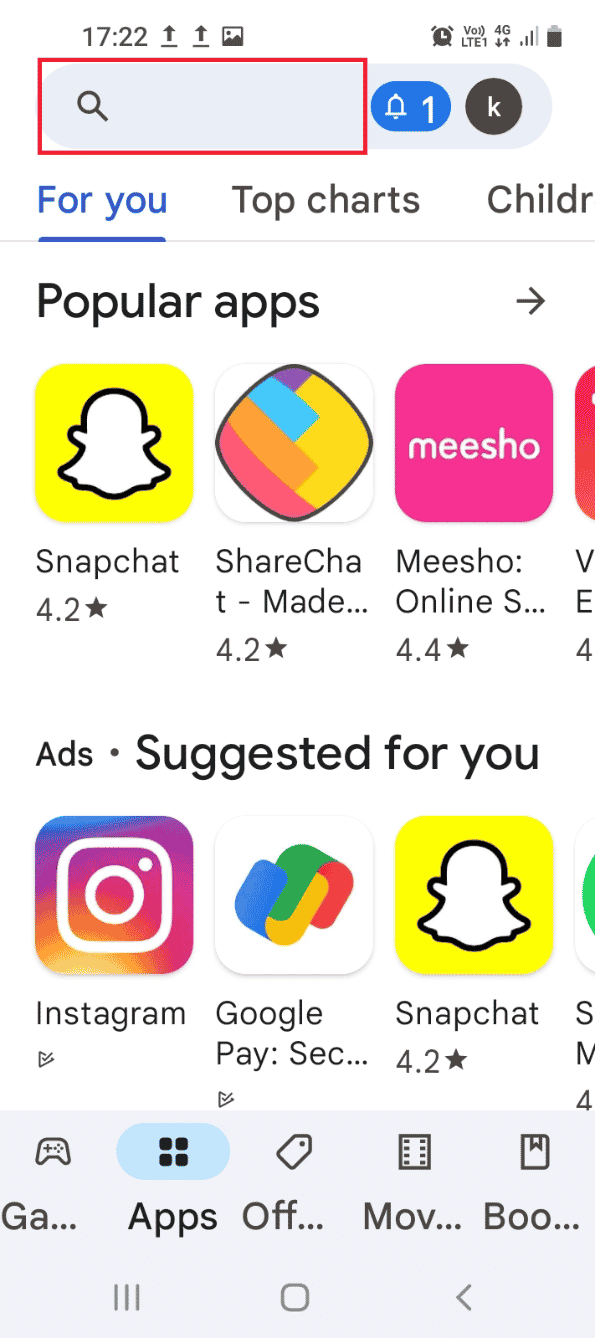
3. Busque por “System Repair for Android” na barra de pesquisa e toque no ícone de pesquisa.
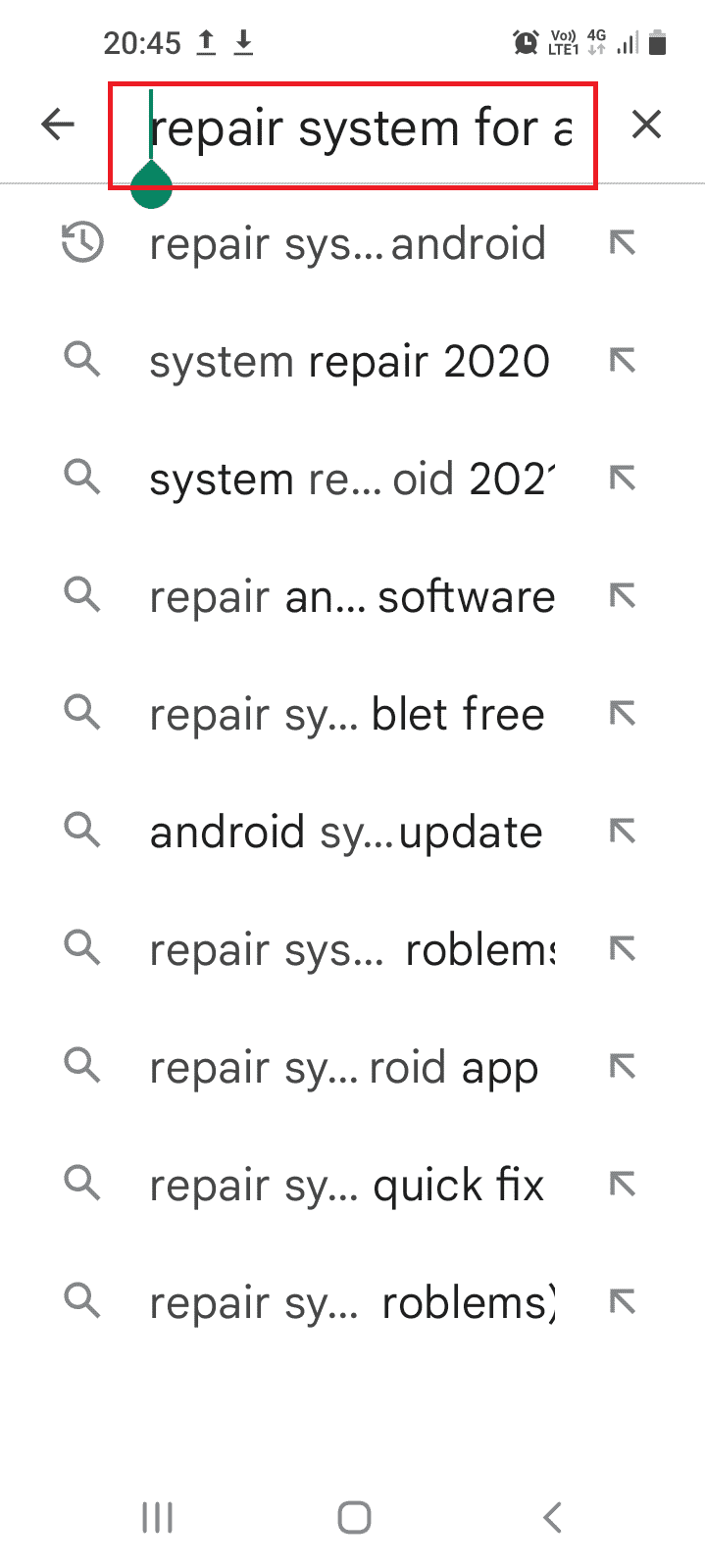
4. Toque no botão “Instalar” no aplicativo e aguarde a instalação.
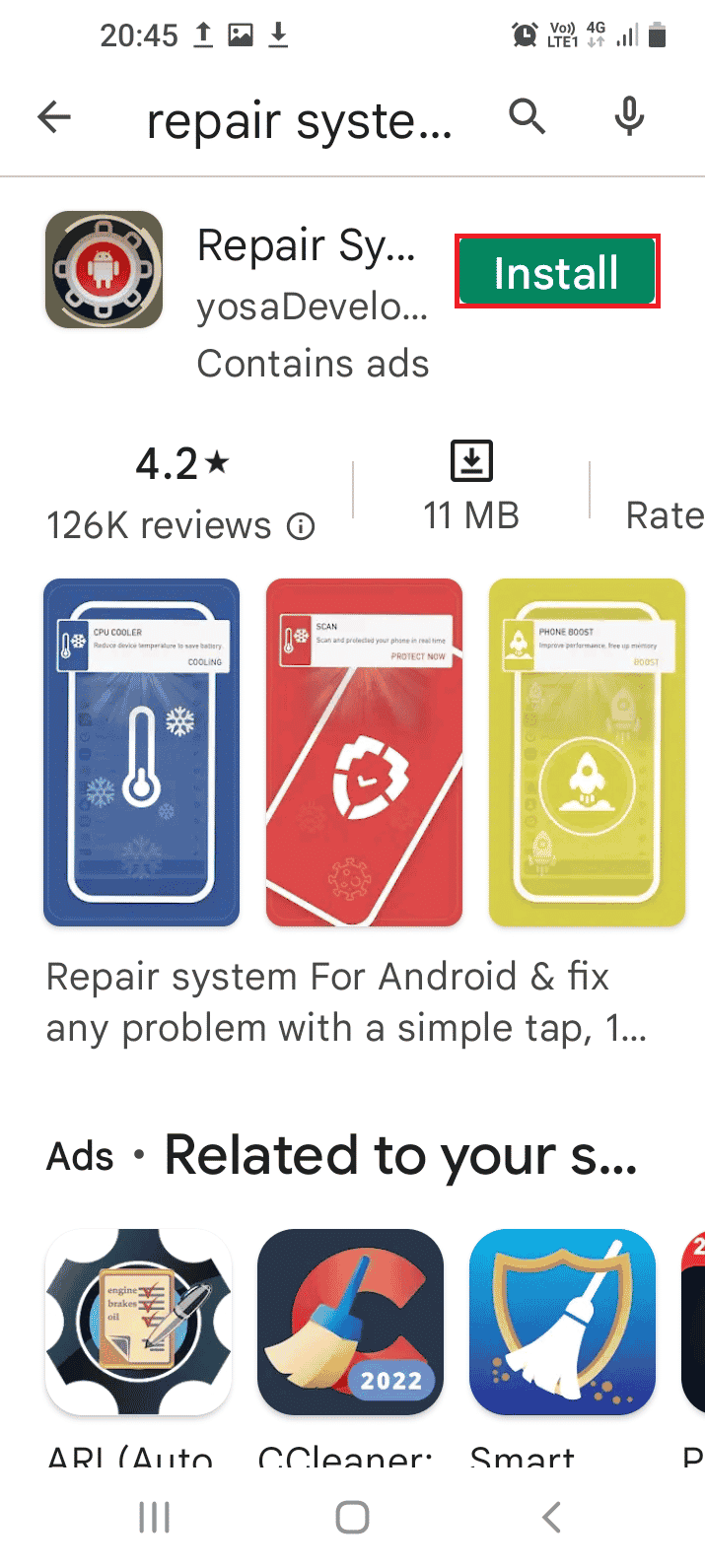
5. Abra o aplicativo “System Repair for Android” em seu celular.
6. Toque no botão “Reparar” para realizar o reparo do sistema.
Método 5: Baixar o Firmware de Fábrica (Não Recomendado)
Outra opção para sair do Modo Download é instalar um firmware de fábrica em seu celular Samsung. No entanto, este método não é recomendado, pois pode danificar seu aparelho.
Nota: Faça um backup dos arquivos de dados antes de instalar um novo firmware.
1. Conecte seu smartphone Samsung a um computador com sistema Windows usando um cabo USB.
2. Inicie o navegador Google Chrome através da barra de pesquisa do Windows e clique em “Abrir”.
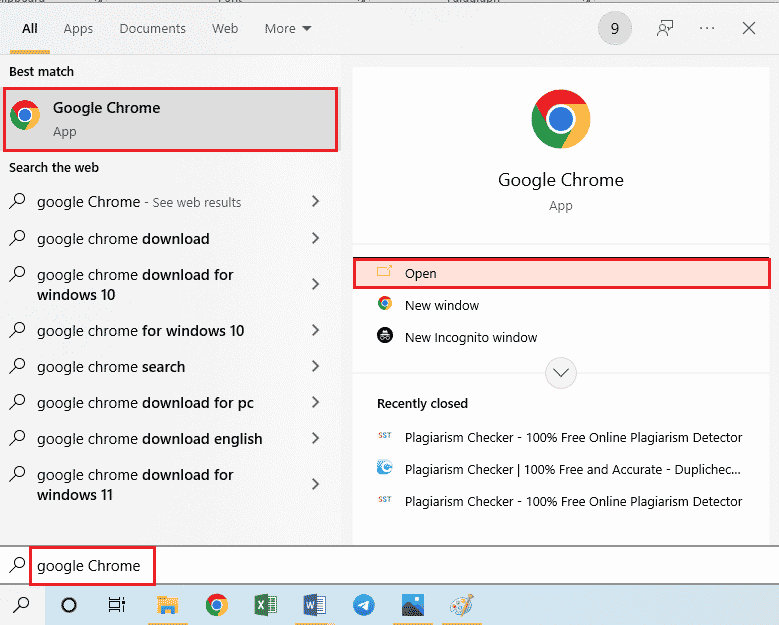
3. Acesse o site oficial de Firmware de Fábrica do seu smartphone e clique em “Download”.
Nota: Selecione a entrada de download correspondente ao país de onde você adquiriu seu celular Samsung.
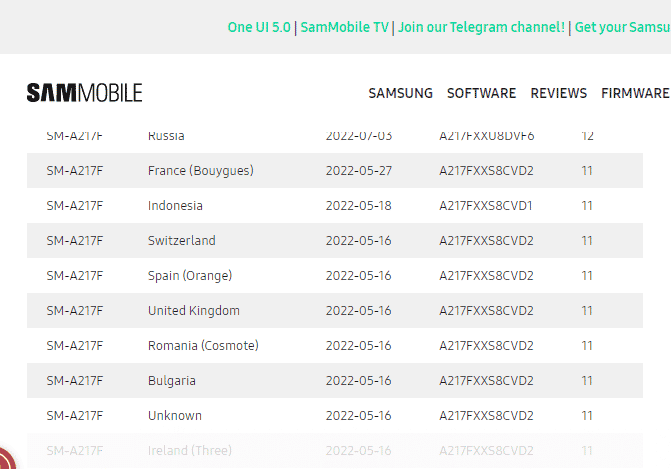
4. Após o download, extraia todos os arquivos na pasta de Firmware de Fábrica.
5. Abra o arquivo Odin como Administrador e inicie seu celular Samsung no Modo Odin.
6. Clique no botão “AP” para instalar a partição Android na seção [Download] e selecione o arquivo do Firmware de Fábrica.
Nota: Se o botão “AP” não aparecer, clique no botão “PDA”.
7. Clique no botão “Iniciar” na tela e siga as instruções exibidas.
***
Este artigo oferece uma introdução ao Modo Odin em smartphones Samsung e explica como acessar e sair deste modo. Utilize a seção de comentários para enviar sugestões ou dúvidas sobre o download do Odin para celulares Samsung.